win10耳机声音小的解决方法 win10电脑插耳机没声音怎么办
更新时间:2024-09-08 13:58:53作者:relsound
当你在使用Win10电脑时,突然发现插上耳机后却没有声音,或者声音非常小,这可能会让你感到困惑和烦恼,但不用担心,这并不是一个无法解决的问题。在面对这种情况时,我们可以采取一些简单的方法来解决。接下来我们将介绍一些解决Win10电脑耳机声音小或没有声音的方法,让你能够轻松地享受音乐或视频的畅快体验。
方法如下:
1.鼠标右键点击桌面右下角处的“小喇叭”图标,选择“声音”。

2.在弹出的声音窗口中,点击“播放”选项卡。点击“耳机”后点击属性(或者直接右键点击“耳机”选择属性)。
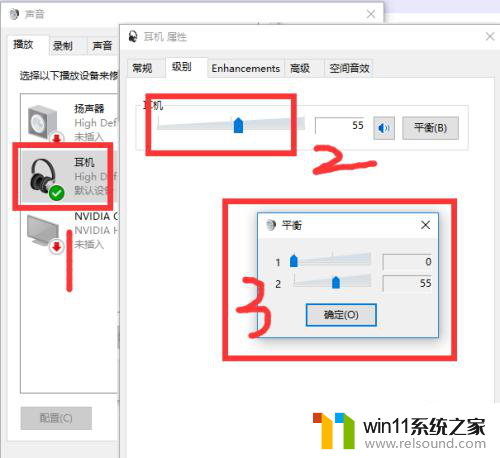
3.最后再耳机属性中,在级别的选项卡中点击“平衡”按钮,1需要调为0。
以上就是解决win10耳机声音小的方法的全部内容,如果你遇到这个问题,可以尝试按照这些步骤来解决,希望这对你有所帮助。















